「1 年前に削除された WhatsApp メッセージを復元するにはどうすればよいですか? つまり、1 年前に削除された WhatsApp メッセージのことです。今まで失われたチャット履歴を今でも後悔しています。何か手助けできる方法はありますか?」
私たちのほとんどは WhatsApp 経由で友人や家族とチャットすることを好み、アプリ上にチャット履歴がどんどん生成されます。 WhatsApp データをバックアップせずにアプリを消去すると、テキスト、写真、ビデオなどを含む WhatsApp メッセージが失われる可能性があります。バックアップなしで 1 年前の WhatsApp メッセージを復元する方法を知りたい場合は、この記事をお見逃しなく。 AndroidとiOSユーザーを含む5つの回復方法が提供されます。

Android でバックアップせずに古い WhatsApp メッセージを戻すにはどうすればよいですか?慌てないで。このパートでは、1 年以上前に WhatsApp 履歴を削除した場合でも、シームレスに WhatsApp 履歴を取り戻す 3 つの解決策を説明します。
Android スマートフォンで 4 年前の WhatsApp メッセージを復元する方法を知りたいですか?この Android Data Recovery を試してみましたか? Android でバックアップなしで失われた WhatsApp ファイルを簡単に復元できます。もちろん、新しいデータが失われたファイルを上書きしない限り、失われた連絡先、写真、ビデオ、ドキュメントなどを復元することもできます。
- バックアップなしで WhatsApp データと WhatsApp 添付ファイルを効果的に復元します。
- 選択したインターフェイス上に削除されたおよび既存の WhatsApp ファイルを表示します。
- WhatsApp データを Android からコンピュータに直接バックアップすることをサポートします。
- Android デバイスから写真、通話記録、SMS、メッセージの添付ファイル、オーディオなどのファイル タイプを復元します。
- 読み取り専用モードでモバイル デバイスにアクセスします。
- あなたの許可なしにファイルをスキャンしないでください。
さらに、このソフトウェアは、Huawei P40/P30/P20、Sony Xperia 1 III/5 III/10 III、Samsung Galaxy S21/S20/S10/S9/S8、Google Pixel 5/4 など、多くの Android スマートフォンやタブレットで動作します。 /3/2、ZTE Axon 30 Ultra/Axon 30 Pro/S30/nubia Z30 Pro、モトローラなど
以下から Android WhatsApp 回復プログラムを無料でダウンロードしてください。
ステップ 1. 接続を確立する
ソフトウェアをコンピュータにインストールするときは、「 Android Data Recovery 」タブを選択し、USB ケーブルを介して Android デバイスをコンピュータに接続してください。次に、Android で USB デバッグ モードを有効にします。
ステップ 2. ファイルの種類を選択する
接続後、インターフェースで「 WhatsApp 」および「 WhatsApp Attachments 」カテゴリを選択してください。次に、「次へ」アイコンをクリックします。 WhatsApp ファイルのスキャンが開始されます。

ステップ 3. Android で WhatsApp チャットを回復する
スキャン後、必要な WhatsApp データにチェックを入れて選択し、「回復」ボタンをタップして回復されたファイルをコンピューターに保存します。次に、WhatsApp の古いデータ回復タスクを完了します。

ボーナス:ここでは、 Android の内部ストレージから削除されたファイルを手間をかけずに復元できる実証済みの 3 つの方法を紹介します。
2 年前の WhatsApp メッセージをGoogle ドライブから見つけたいですか?過去 2 年間に失われた WhatsApp メッセージをバックアップしている場合は、問題なくバックアップを作成できます。ただし、WhatsApp バックアップ ファイルをドライブから削除した場合、ファイルを復元できません。したがって、まず Google ドライブに WhatsApp バックアップ ファイルがあるかどうかを確認してください。
ステップ1. WhatsAppをアンインストールする
コンピュータで Google ドライブを開いてアカウントにログインし、Google ドライブに WhatsApp バックアップ ファイルがあることを確認してください。その後、Android スマートフォンから WhatsApp アプリをアンインストールできます。
ステップ 2. アプリを再インストールする
WhatsApp を再インストールし、ポップアップに従ってセットアップを完了します。
ステップ 3. WhatsApp バックアップ ファイルを復元する
「バックアップが見つかりました」画面が表示されたら、「復元」アイコンをタップしてバックアップファイルをWhatsAppに取得してください。

ヒント:これらの方法を使用すると、 Samsung タブレットから削除されたデータを迅速に復元できます。
WhatsApp ユーザーの中には、Google ドライブにデータをバックアップすることを好まない人もいます。彼らはバックアップ ファイルをローカルに保存することを好みます。あなたも彼らと同じですか?その場合は、ローカル バックアップから古い WhatsApp チャットを取り戻すことができます。ちなみに、事前に携帯電話でWhatsAppのバックアップデータを見つけてください。
ステップ1.WhatsAppを再インストールする
まず、携帯電話にアプリを再インストールしてください。次に、それを開いて同じアカウントを入力します。
ステップ 2. 削除された WhatsApp メッセージを内部ストレージから復元する
その後、Android スマートフォンからバックアップ データが検出されます。 「復元」ボタンをタップし、画面上のプロフィール情報を入力してください。その後、WhatsApp チャットが戻ってきます。

気に入っていただけるかもしれません:これは、Android 用 WhatsApp をバックアップおよび復元する方法に関する完全なガイドです。それをチェックしよう。
あなたがiPhoneユーザーならどうしますか? iPhone で削除された WhatsApp メッセージを復元するにはどうすればよいですか?リラックス。この問題を解決するのも簡単です。このセクションでは、次の 2 つのアプローチに従うことができます。
iOS デバイスでバックアップなしで削除された WhatsApp メッセージを復元するにはどうすればよいですか?実際には、iOS 回復プログラムを選択することもできます。現在、インターネット上には多くの iPhone データ復元ツールが存在するため、失われた WhatsApp チャット履歴を復元するための信頼できる専門的なツールを簡単に選択できます。ただし、バックアップなしで復元できるデータには注意してください。
さらに、その使用法は Android 回復ソフトウェアを使用するのと似ています。さらに、公式ウェブサイトから詳細なガイドを簡単に入手できます。したがって、この部分では手順を繰り返しません。
詳細: WhatsApp メッセージを iOS から Android に転送したいですか?これらの 5 つの強力な方法を使用して転送を完了できます。
もちろん、多くの iOS ユーザーは WhatsApp チャットをiCloudにバックアップすることに慣れています。あなたはどうですか? WhatsApp メッセージを iCloud に保存しましたか? 「はい」の場合は、iCloud バックアップからすぐに取得できます。ちなみに、デバイスが iOS 9.0 以降を実行している必要があり、iCloud Drive をオンにする必要があります。
ステップ 1. WhatsApp をインストールする
WhatsApp アプリを削除し、iPhone に再度インストールしてください。
ステップ 2. iCloud からチャット履歴を復元する
アプリを開き、利用規約に同意し、確認プロンプトに従います。次に、「続行」 > 「許可」 > 「チャット履歴の復元」 > 「完了」アイコンをクリックします。 WhatsApp チャットを iPhone に復元します。
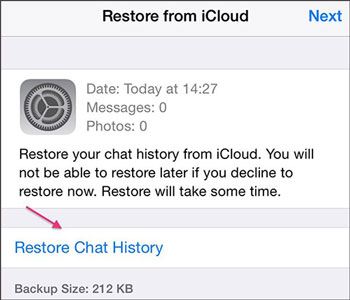
つまり、バックアップなしでWhatsAppの古いデータを回復したい場合は、Androidデータ回復プログラムなどの回復ソフトウェアを使用することを選択できます。 WhatsApp チャットを失う前にバックアップしていた場合は、バックアップから直接復元できます。どのようなケースに遭遇しても、前のセクションから簡単に解決策を 1 つ選択できます。読んでくれてありがとう。
関連記事
iPhone から Samsung にメッセージを素早く転送する 3 つの方法 (最新)
Android から Mac にメッセージを簡単に転送する方法? 4 つの役立つヒントはこちら
実証済み: Android 携帯電話から消えた写真を手間をかけずに修復するのに役立ちます
Huaweiで紛失した連絡先をスムーズに復元する方法: 5つの方法を使用して復元する
[見逃せない!] Android から Android に WhatsApp メッセージを簡単に転送する方法?
Android SMS マネージャー: Android でメッセージを管理する 3 つの実用的な方法
Copyright © samsung-messages-backup.com All Rights Reserved.